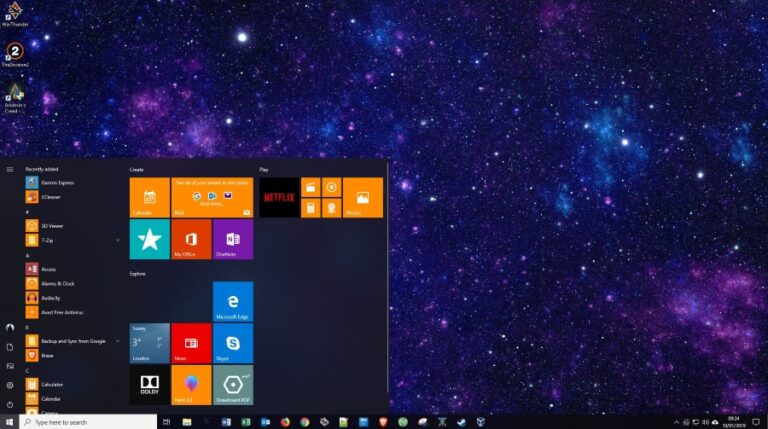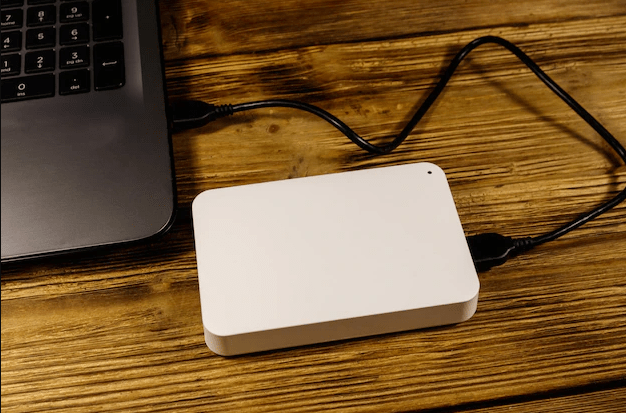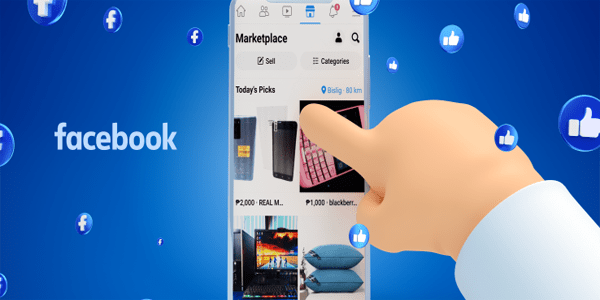Как да закачите публикация във Facebook
Една увлекателна публикация във Facebook прави вашето най-добро съдържание в социалните медии забелязано. Facebook обаче е бързо развиваща се социална медийна платформа. Най-привличащите вниманието публикации се придвижват надолу по времевата линия за нула време. Вашите последователи няма да видят съдържанието след няколко часа, освен ако не превъртят страницата надолу.

Уверете се, че публикацията ви привлича вниманието, като я закачите на първото място на страницата си. Продължете да четете, за да научите как да закачите публикация във Facebook и кои устройства можете да използвате за това.
Как да закачите публикация на Facebook страница на компютър
Программы для Windows, мобильные приложения, игры - ВСЁ БЕСПЛАТНО, в нашем закрытом телеграмм канале - Подписывайтесь:)
Стъпките за фиксиране на публикация са прости. Още по-лесно е, ако знаете правилата на Facebook за фиксиране на съдържание. Само редактори и администратори могат да закачат публикации във Facebook страници на най-добрите бизнес, групови и организационни страници. Обществените личности също могат да пинват публикации на своите страници във Facebook.
Използването на компютър за фиксиране на публикация не е сложен процес. Следните стъпки ви помагат бързо да закачите публикация на компютър:
- Влезте във вашия Facebook акаунт от вашия уеб браузър.

- Кликнете върху „Страници“ (икона на флаг) в лявото меню.

- Отворете страницата, съдържаща фиксираната публикация.

- Намерете публикацията във Facebook, която да фиксирате, или създайте нова.

- Щракнете върху менюто „Още“ (3 точки в горния десен ъгъл).

- Изберете „Фиксиране в горната част на страницата“.

Съдържанието се премества над последната публикация на времевата линия. До закачената публикация се появява икона на карфичка. На страницата ви е разрешена по една фиксирана публикация. Създаването на нова откачва предишната фиксирана публикация.
Можете да премахнете публикация от горната част на времевата линия, когато вече не е необходима. За да откачите публикация във Facebook с помощта на компютър:
- Влезте в акаунта във Facebook.

- Докоснете флага „Страници“, за да отворите страницата.

- Изберете публикацията, която искате да откачите.

- Докоснете „Още“ (3 точки) в горния десен ъгъл.

- Изберете „Откачване от горната част на страницата“.

Как да закачите публикация във Facebook страница на iPhone
Facebook улеснява управлението на акаунти от мобилни устройства. Редакторите и администраторите на страници могат да закачат публикация с помощта на iPhone устройство.
Стъпките са както следва:
- Изтеглете и отворете Мобилно приложение на Facebook за iPhone.

- Стартирайте приложението Facebook.

- Докоснете „Меню“ (3-те реда в долния десен ъгъл на екрана).

- Изберете „Страници“.

- Кликнете върху страницата, която ще покаже фиксираната публикация.

- Изберете публикацията за фиксиране.

- Докоснете менюто „Още“ (горе вдясно).

- Изберете „Закачи в началото“.

Публикацията остава първа във времевата линия, докато не я откачите. Докоснете „Още“ и „Откачете публикацията“.
Как да закачите публикация на Facebook страница на Android
Можете също да използвате мобилно устройство с Android, за да закачите публикации във Facebook, когато сте в движение. Ето как:
- Намерете приложението Facebook в Google Play Store на вашето устройство.

- Изтеглете и отворете най-новата версия на приложението.

- Отворете „Меню“ (3 хоризонтални линии) в горния ляв ъгъл на екрана.

- Докоснете „Страници“.

- Изберете страницата, за да фиксирате публикацията си.

- Изберете публикацията.
- Докоснете „Още“ в горното дясно меню.

- Щракнете върху „Pin Post“.

Вашата публикация ще се премести на първата позиция на времевата линия. Икона на кабърче до публикацията уведомява последователите ви, че това е фиксирана публикация. Можете да преместите публикацията в първоначалната й позиция, както следва:
- Докоснете „Още“ (3 реда до публикацията).
- Изберете „Освободете публикацията“.
Как да закачите публикация във Facebook страница на iPad
Използвайте също така да използвате iPad, за да закачите публикация на вашата времева линия. Следвайте тези стъпки, за да закачите публикация на бизнес, организация или публична Facebook страница.
Как да закачите публикация във Facebook с помощта на iPad:
- Изтеглете Мобилно приложение на Facebook за iOS.
- Стартирайте приложението.

- Докоснете „Меню“ (3 реда) в долния десен ъгъл на екрана.

- Изберете „Страници“.

- Изберете страницата за публикуване на кабърчето.

- Кликнете върху публикацията.
- Изберете „Pin to Top“ от менюто от дясната страна на публикацията (3 точки).

Можете да откачите публикацията, когато пожелаете. Докоснете „Още“ и „Освободете публикацията“. Той ще се върне в първоначалната си позиция на вашата времева линия.
Как да закачите публикация на страница на група във Facebook
Понякога членове на група или лидери публикуват съобщения за предстоящи събития или срещи. Мениджърите на групови страници могат да фиксират публикации на първо място в хронологията като напомняне. Забележка: Закачените публикации във Facebook групи се наричат „Съобщения“.
Лидерите на групи във Facebook могат да фиксират публикации на компютър, таблет или мобилно устройство. Следвайте стъпките по-долу, за да закачите публикации към групи във Facebook, които управлявате.
За да закачите публикация във Facebook група на компютър:
- Стартирайте Facebook от вашия уеб браузър.

- Докоснете „Група“ от лявата страна на екрана.

- Изберете страницата на групата, за да фиксирате публикацията.

- Създайте или намерете публикация за фиксиране.
- Докоснете „Още“ (три точки) до публикацията.

- Изберете „Фиксиране към избрани“.

Вашата публикация се появява като първото съобщение в страницата на групата. Докоснете „Още“ и след това „Премахване на съобщение“. Мениджърите на групи могат да закачат до 50 съобщения наведнъж. Facebook обаче препоръчва публикуването на една или две публикации за съобщения, за да се избегне объркване.
За да закачите публикация във Facebook група на iPhone:
- Отворете приложението Facebook.

- Придвижете се до групата на планираната фиксирана публикация.

- Изберете или създайте публикацията, която да закачите.
- Докоснете „Още“, след което „Маркиране като съобщение“.

Някои потребители докосват „Още“ втори път, за да гарантират, че публикацията остава първа във времевата линия. Изберете „Още“ и „Премахване на съобщението“, когато вече не се нуждаете от подчертаване.
За да закачите публикация във Facebook група на Android:
- Отворете приложението Facebook на вашето устройство.

- Докоснете „Групи“, след това „Вашите групи“.

- Изберете страницата на групата, където ще поставите фиксираната публикация.

- Отидете на „Още“ (3 точки) от дясната страна на публикацията.

- Изберете опцията „Маркиране като съобщение“.
Вашата публикация се появява в раздела Съобщения (горната част на страницата на групата). Можете да го откачите, като докоснете „Още“ и „Премахване на съобщение“.
За да закачите публикация във Facebook група на iPad:
- Стартирайте приложението Facebook.

- Изберете страницата на групата, където искате да закачите публикация.

- Изберете публикацията за фиксиране или създайте и публикувайте нова публикация.

- Докоснете „Още“.

- Изберете „Маркиране като съобщение“.

Забийте карфица в него
Някои от вашите последователи не влизат във Facebook всеки ден. Следователно може да се наложи да оставите съдържанието или съобщенията видими на вашата страница за известно време. Закрепването на публикацията ви дава време да придобие сцепление. Зрителите могат да споделят, харесват или коментират публикацията толкова дълго, колкото искате.
Дайте на своите зрители достатъчно време да се ангажират със съдържанието ви в социалните медии. Залепете карфица във вашите най-впечатляващи или информативни публикации, за да привлечете възможно най-много внимание.
Вие сте Facebook редактор или администратор? Уведомете ни, ако фиксирането на вашите публикации увеличава взаимодействието на зрителя. Оставете вашите коментари в полето по-долу.
Программы для Windows, мобильные приложения, игры - ВСЁ БЕСПЛАТНО, в нашем закрытом телеграмм канале - Подписывайтесь:)